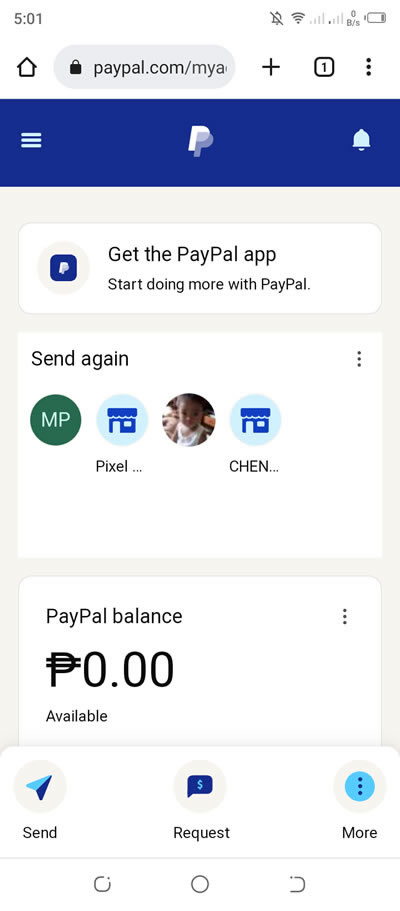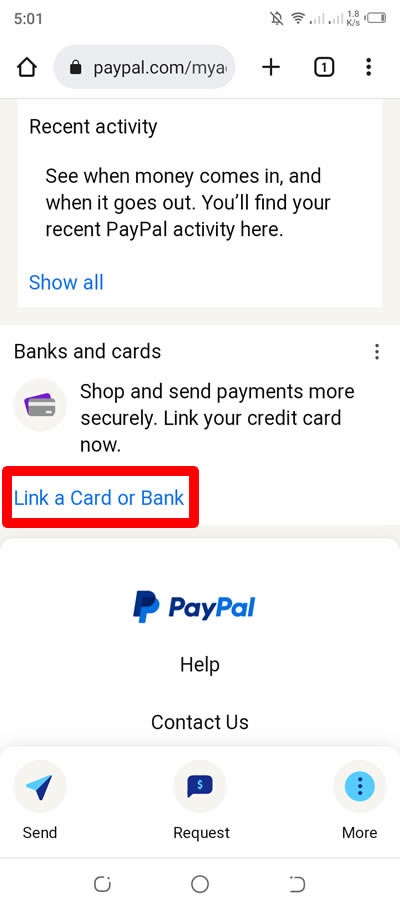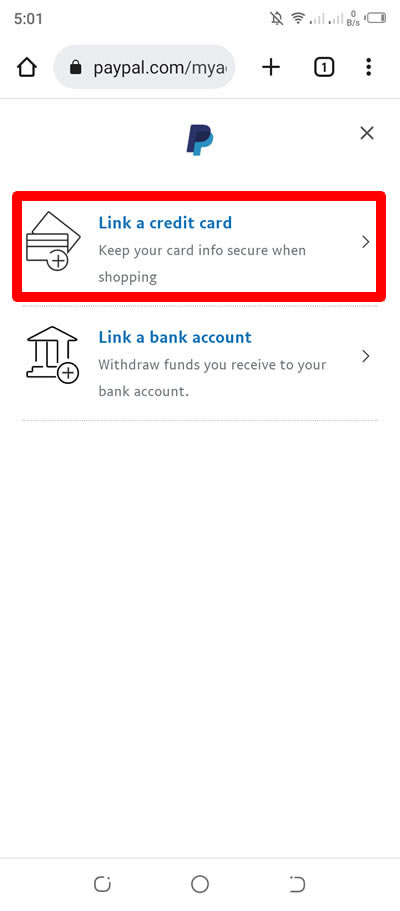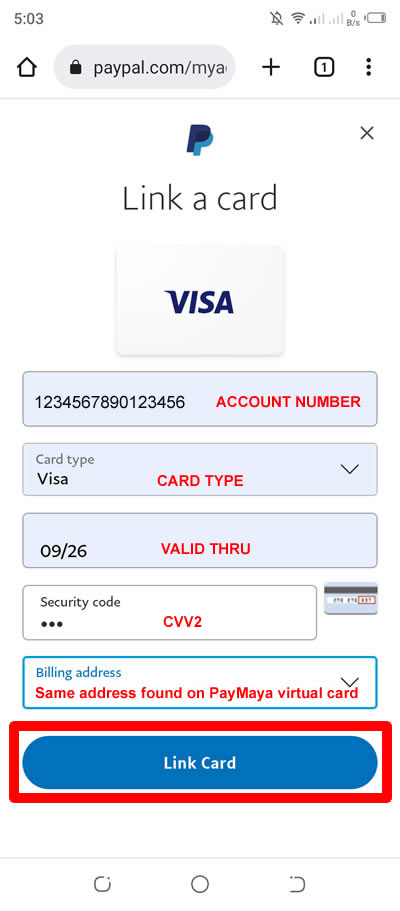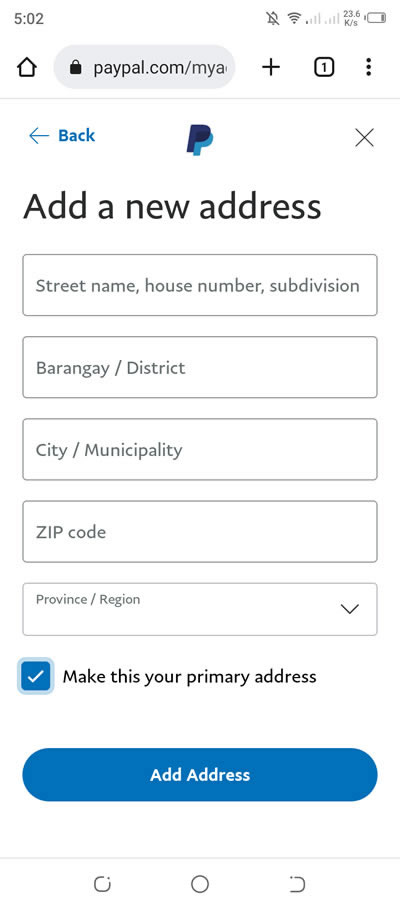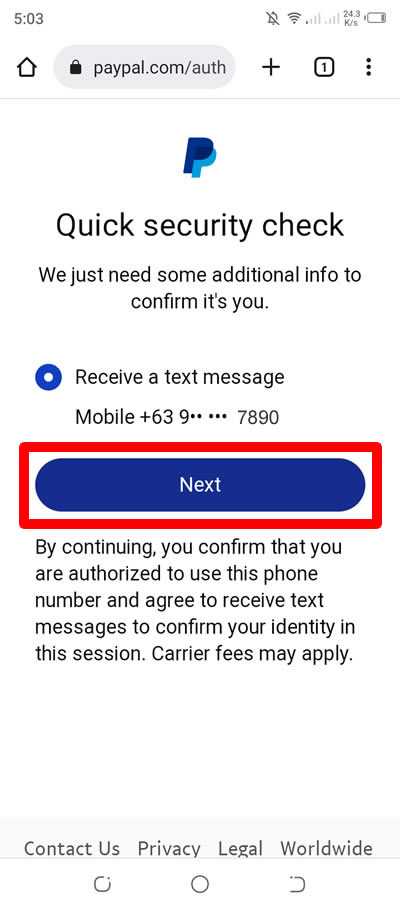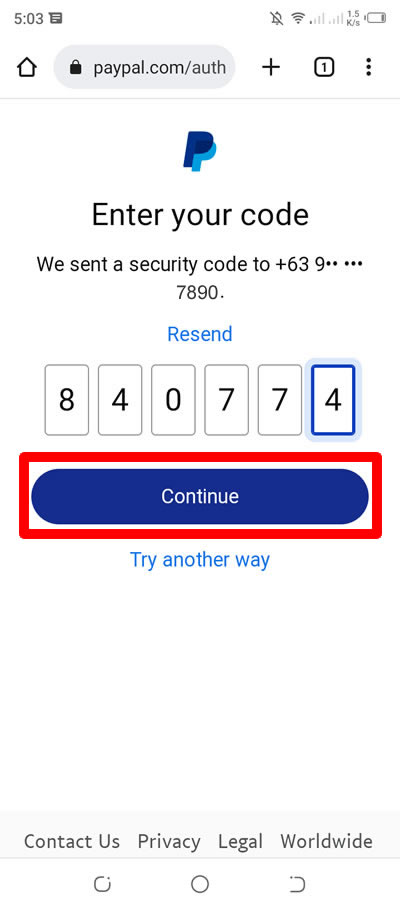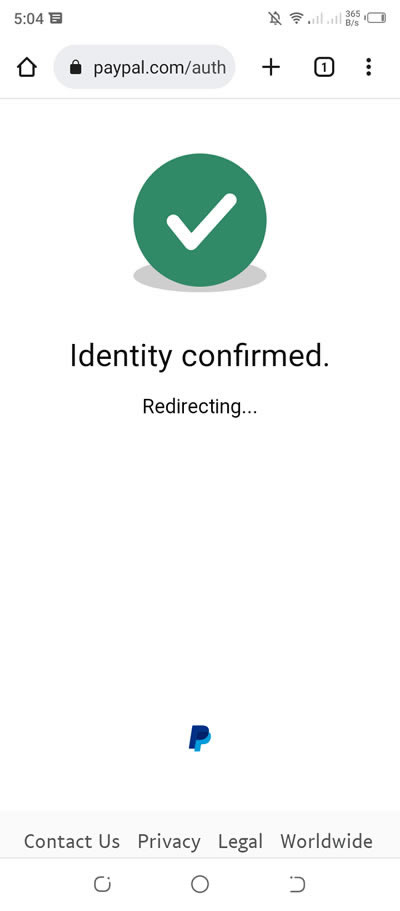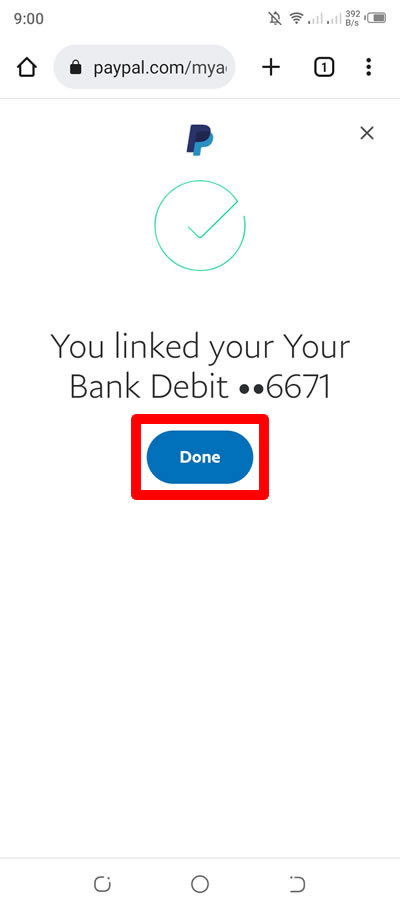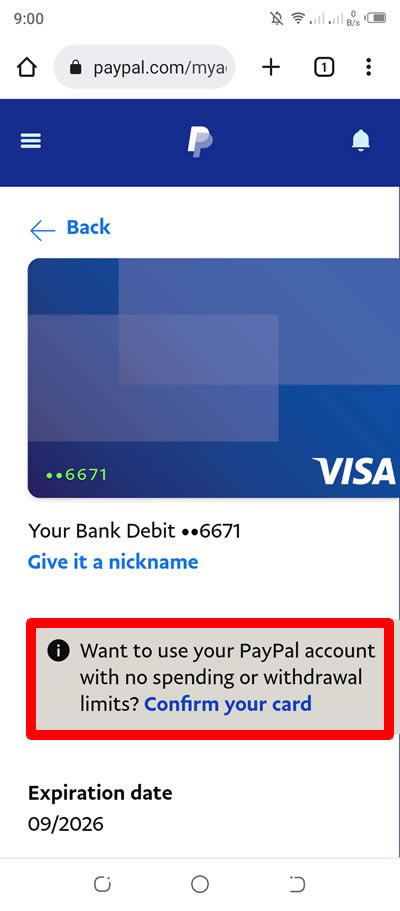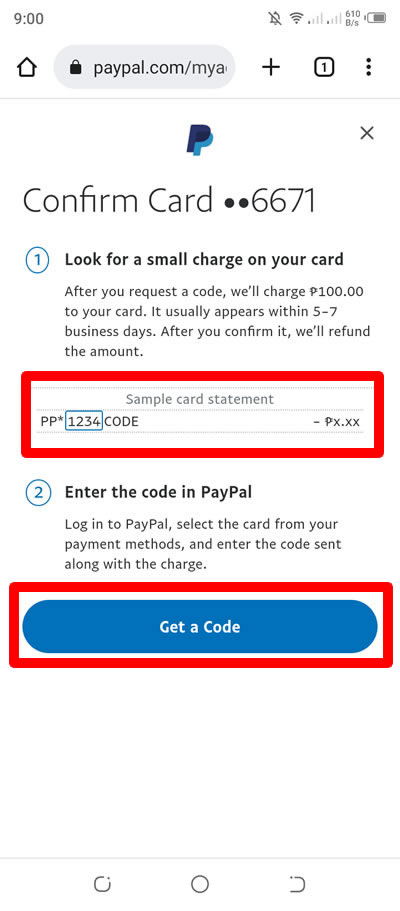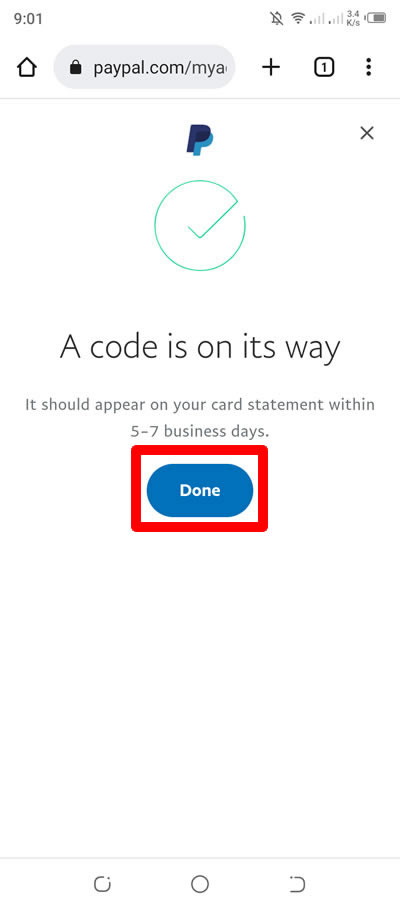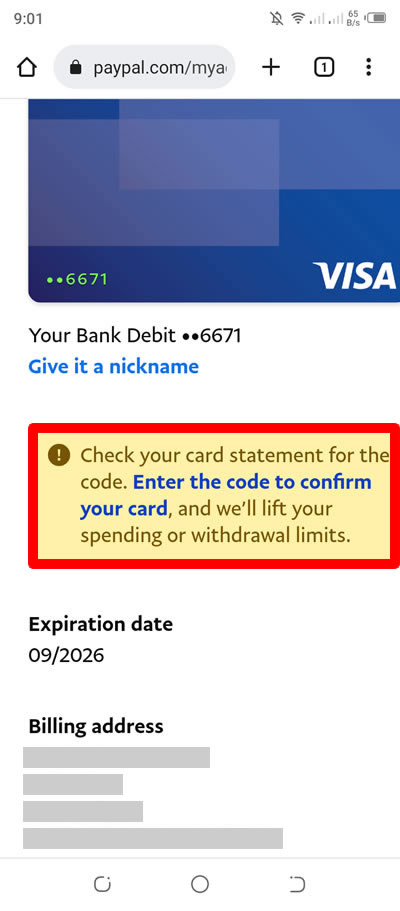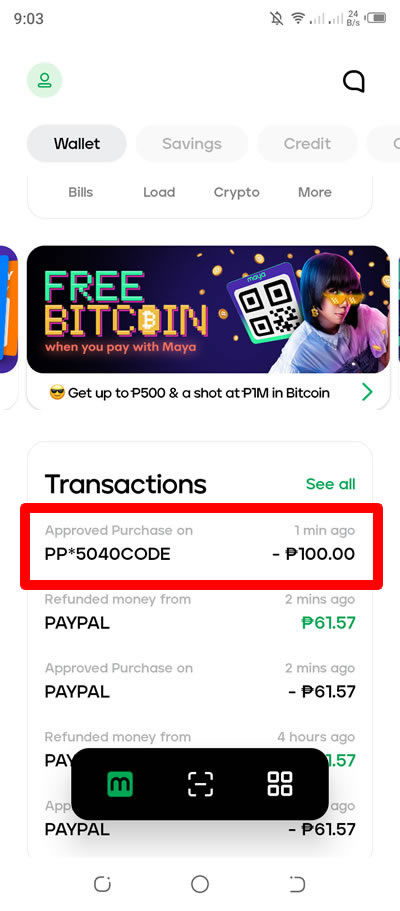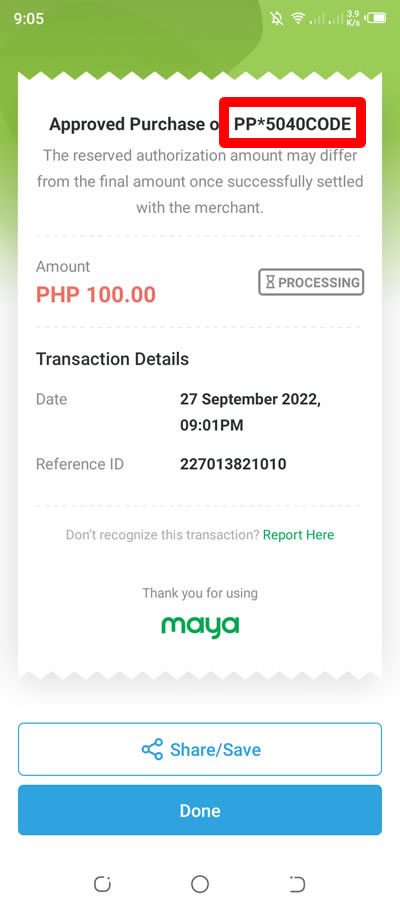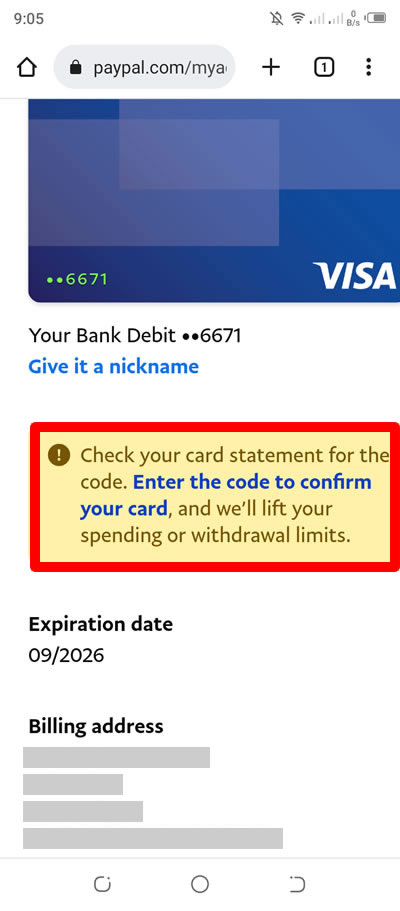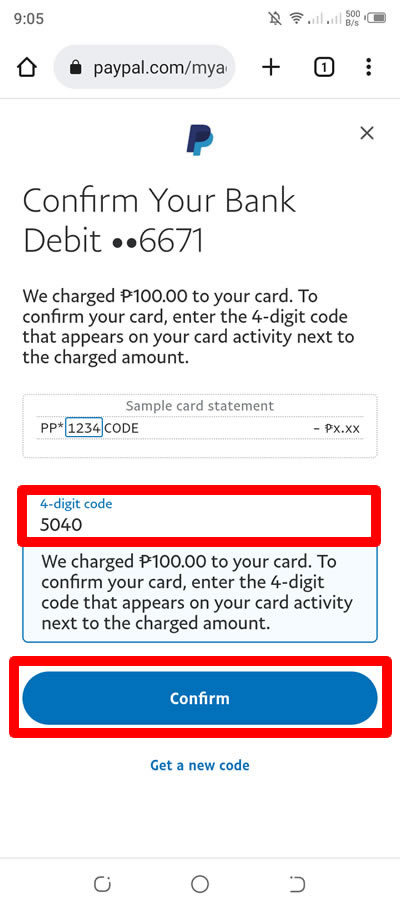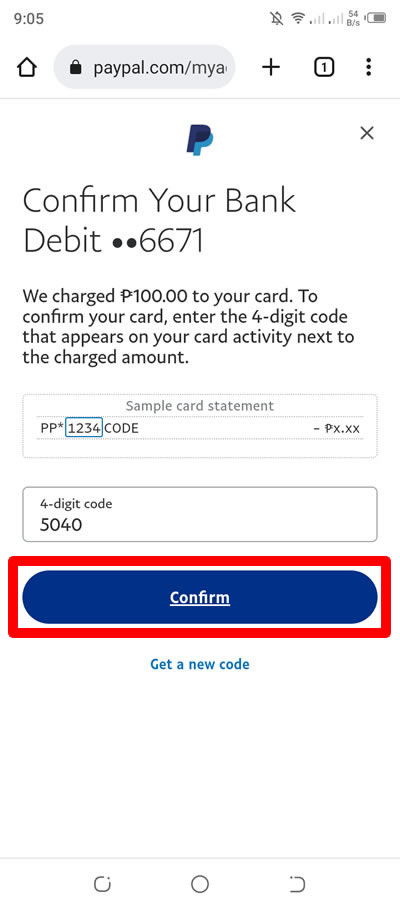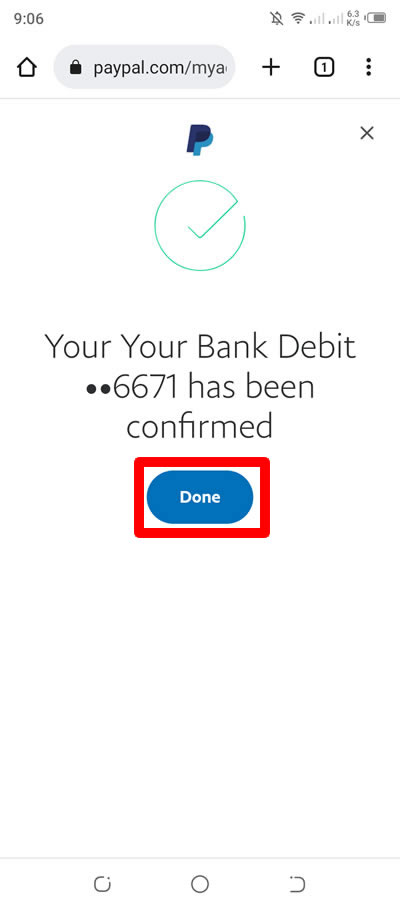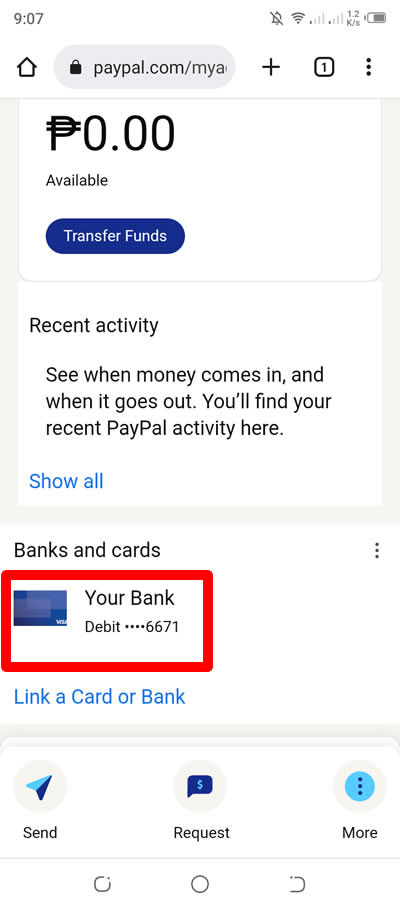Untuk dapat memverifikasi PayPal Anda menggunakan PayMaya, pastikan Anda memenuhi persyaratan berikut.
- Akun Maya terverifikasi. Belum diverifikasi? klik disini
- Kartu virtual PayMaya diaktifkan. Bagaimana cara mengaktifkan? klik disini
- Dompet Maya harus memiliki setidaknya P100. PayPal atau Kode PP bernilai P100.
- Nama Anda di PayPal seharusnya sama dengan nama Anda di kartu Virtual
- Pastikan Anda Alamat akun PayPal sama dengan alamat kartu virtual PayMaya Anda
- Setelah Anda mengaktifkan kartu virtual Anda, salin detail berikut:
- Nomor rekening 16 digit
- Validitas atau valid through (contoh: 26/12)
- Kode keamanan atau CVV2 (contoh: 486)
- Dan alamat persisnya ditemukan di bawah kartu Anda
Dengan asumsi bahwa Anda memenuhi semua persyaratan yang diberikan di atas, maka mulailah melakukan tutorial di bawah ini.
1. Masuk dan buka PayPal Anda akun menggunakan Google Chrome.
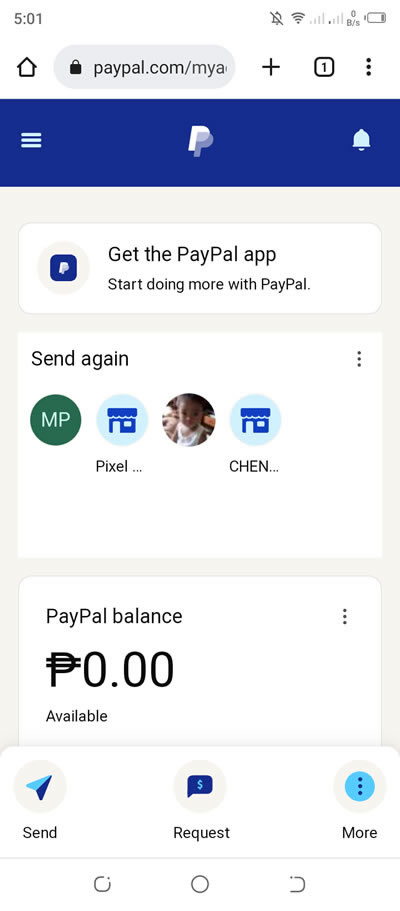
2. Geser ke atas untuk menemukan
Bank dan kartu. Di bawahnya, tekan
Tautkan Bard atau Kartu tautan.
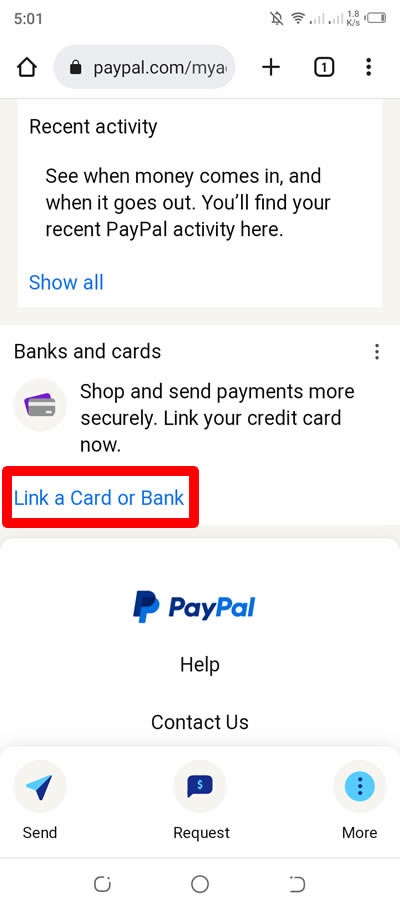
3. Sekarang, tekan
Tautkan kartu kredit.
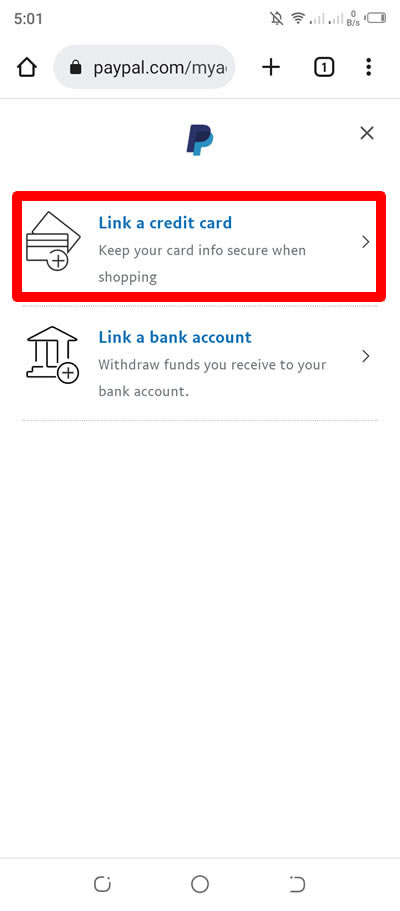
4. Di bawah
Tautkan kartumasukkan semua detail yang diperlukan dengan benar. Info ini semua ditemukan di kartu virtual PayMaya Anda. Itu
Nomor rekening 16 digit,
Tipe kartu (otomatis terdeteksi sebagai
Visa), itu
berlaku sampai,
Kode keamanandan
Alamat tagihan. Setelah selesai, tekan
Kartu Tautan tombol untuk melanjutkan.
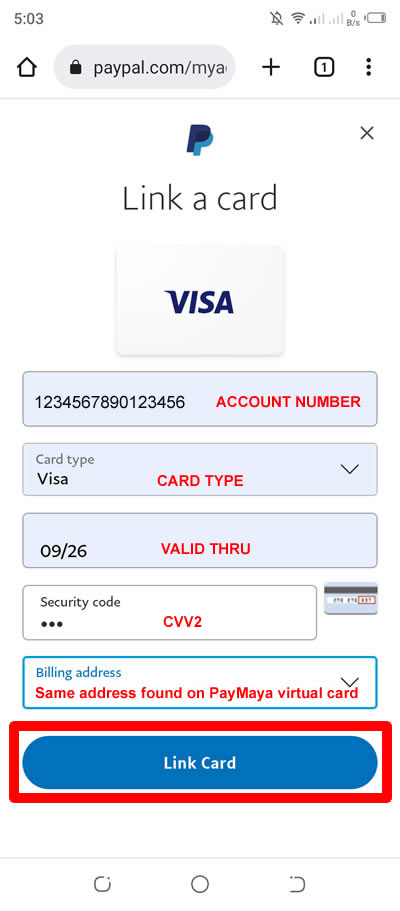
5. Jika Anda sudah memiliki
Alamat Penagihan di PayPal dan itu
tidak sama dengan alamat Anda di PayMaya kartu virtual, kemudian, Anda dapat MENAMBAHKAN yang baru. Tekan saja
Alamat tagihan dan ketuk
Tambahkan alamat baru. Jangan lupa untuk
memeriksa itu
Jadikan ini alamat utama Anda. Setelah selesai, tekan
Tambahkan alamat tombol untuk melanjutkan.
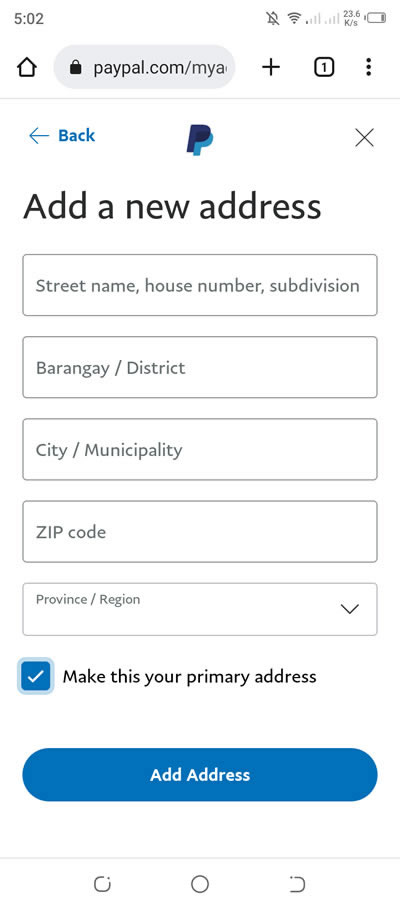
6. Di
Pemeriksaan keamanan cepat,
Kode keamanan 6 digit akan dikirim ke Anda
Nomor telepon yang terdaftar di PayPal. Tekan saja
BERIKUTNYA untuk melanjutkan.
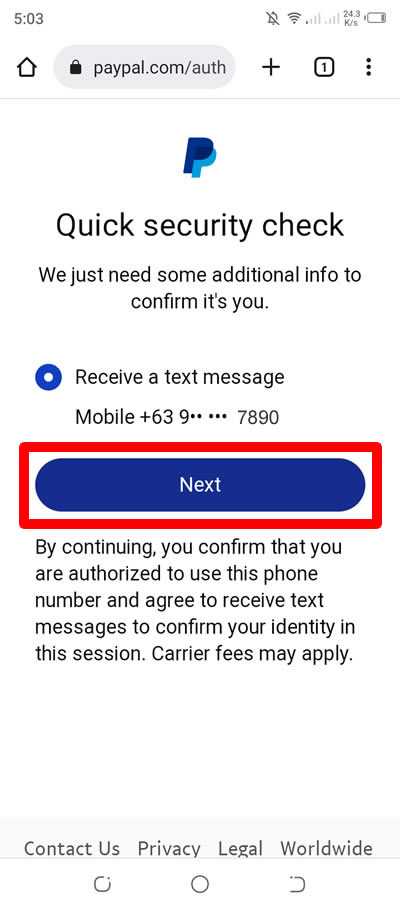
7. Masukkan
Kode 6 digit yang dikirim oleh PayPal melalui pesan teks. Tekan
Melanjutkan untuk mengkonfirmasi.
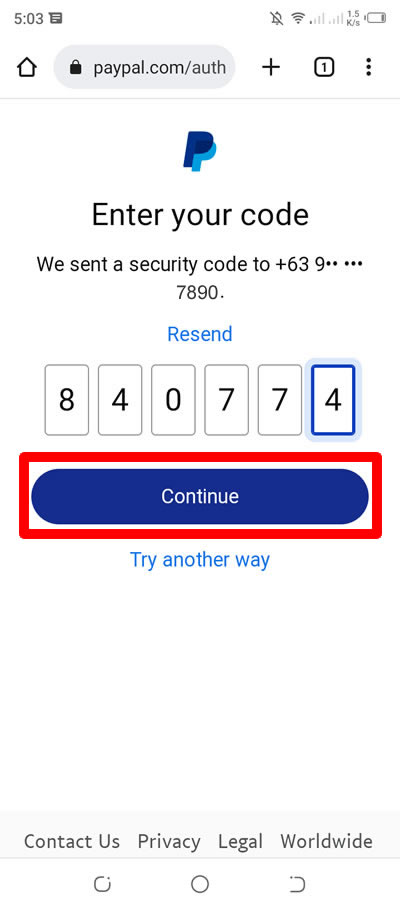
8. Anda
identitas dikonfirmasi. Halaman akan dialihkan secara otomatis.
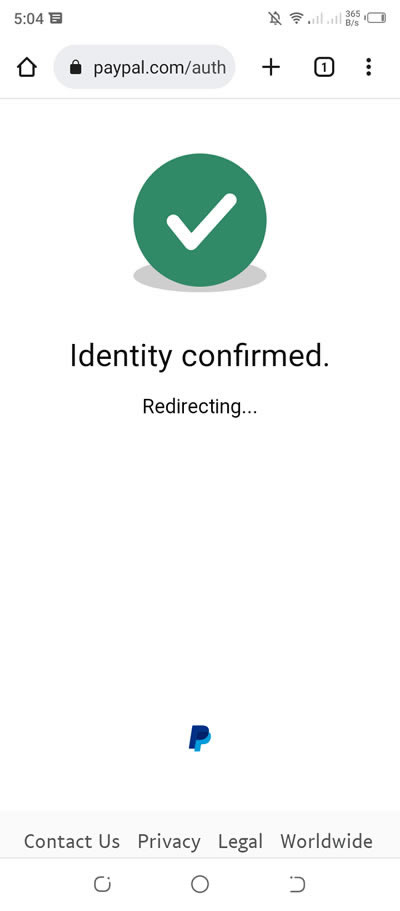
9. Dan Anda baru saja
menautkan Kartu Virtual PayMaya Anda di PayPal Anda akun. Tekan
SELESAI untuk keluar.
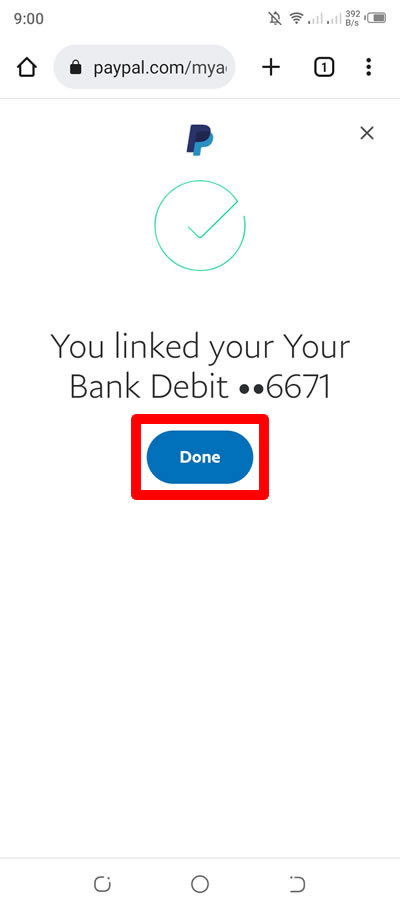
10. Anda
kartu virtual sekarang ditambahkan di PayPal Anda akun.
Tetapi Anda masih perlu mengkonfirmasinya untuk mengangkat batas pengeluaran atau penarikan. tekan
Konfirmasikan tautan kartu Anda untuk memulai proses verifikasi dan meminta a
Kode PayPal 4 digit.
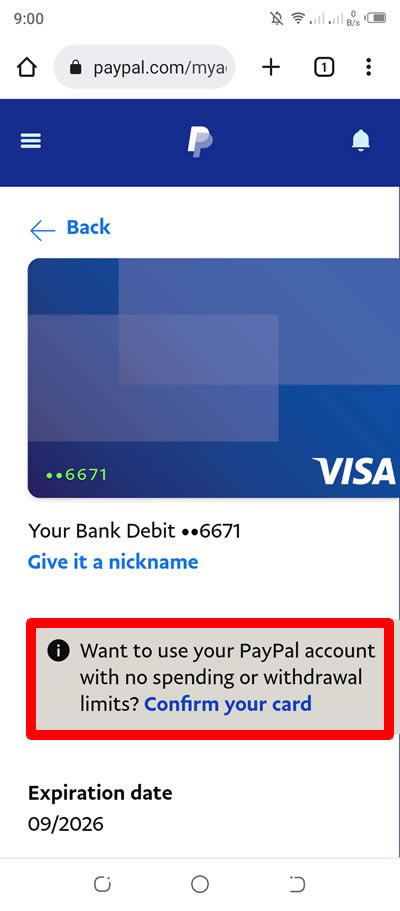
11. Anda akan melihat contoh kartu pernyataan di bawah ini yang berisi kode PP 4 digit. tekan
DAPATKAN KODE tombol untuk melanjutkan. Pastikan saja, dompet Maya Anda memiliki saldo minimal P100 karena seperti yang saya katakan sebelumnya kode PP bernilai P100.
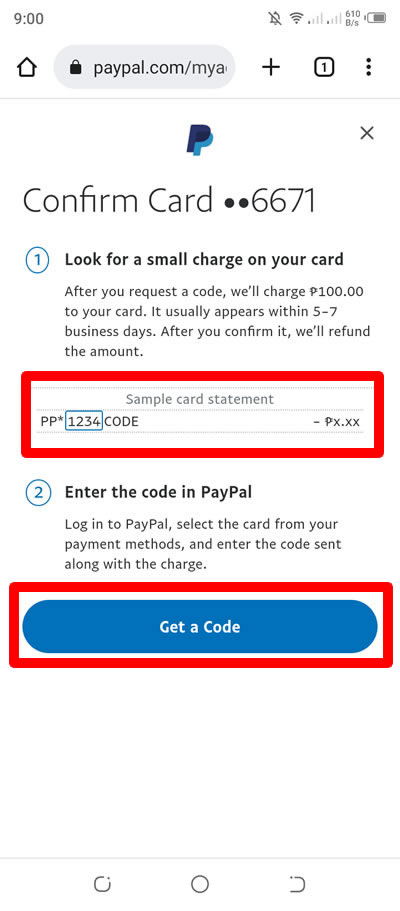
12. PayPal kemudian akan mengatakan itu
kode sedang dalam perjalanan. Dan itu akan memakan waktu
5-7 hari sebelum Anda mendapatkannya. Tapi tidak saat menggunakan PayMaya. Tekan
SELESAI untuk keluar.
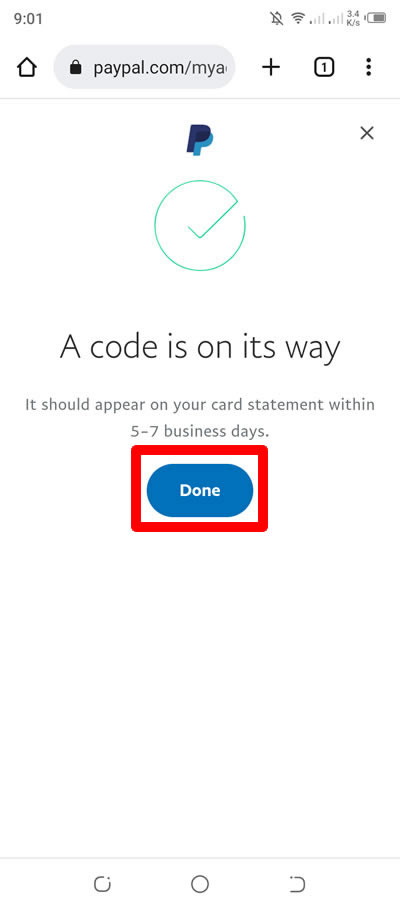
13. Anda sekarang akan memiliki di bawah kartu Anda
MASUKKAN KODE UNTUK KONFIRMASI KARTU ANDA tautan. Saatnya membuka akun PayMaya Anda dan memeriksa
KODE PP 4 digit.
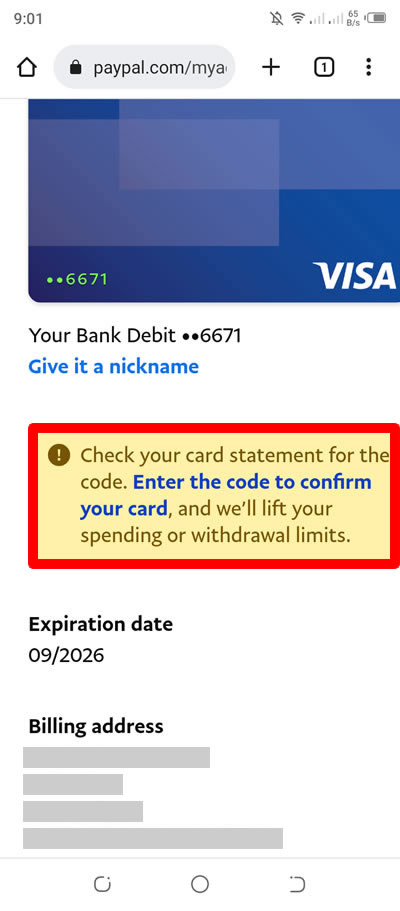
14. Buka dan login akun Maya Anda. Melihat
Transaksi. Anda akan melihat di sana
Pembelian yang Disetujui pada PP*xxxxCODE yang bernilai P100 (lihat gambar di bawah). Tekan transaksi untuk detail lebih lanjut.
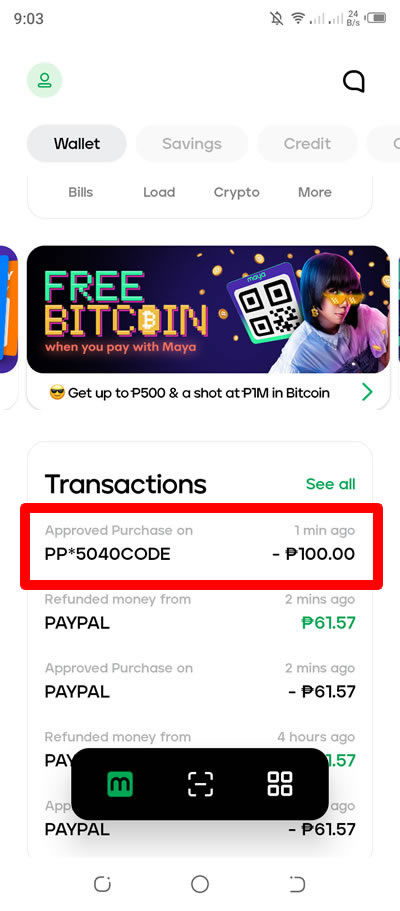
15. Dalam kasus saya, the
Kode PP 4 digit bahwa PayPal dikirim ke akun Maya saya
5040. Salin atau ingat kode PP Anda.
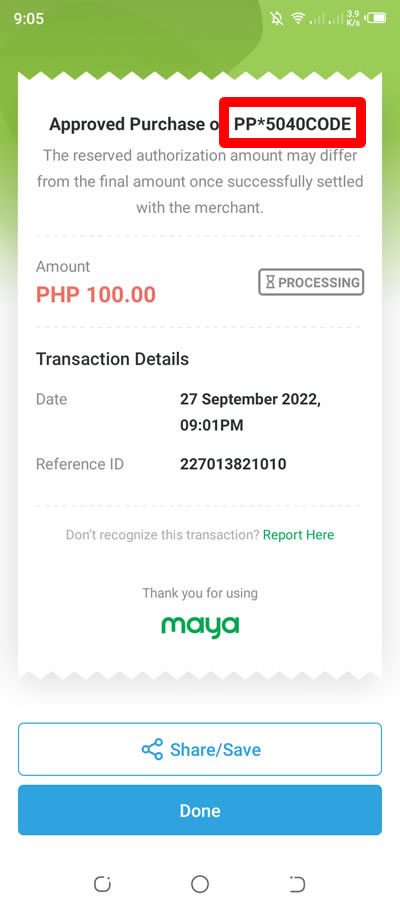
16. Kembali ke akun PayPal, tekan tombol
Masukkan kode untuk mengonfirmasi tautan kartu Anda.
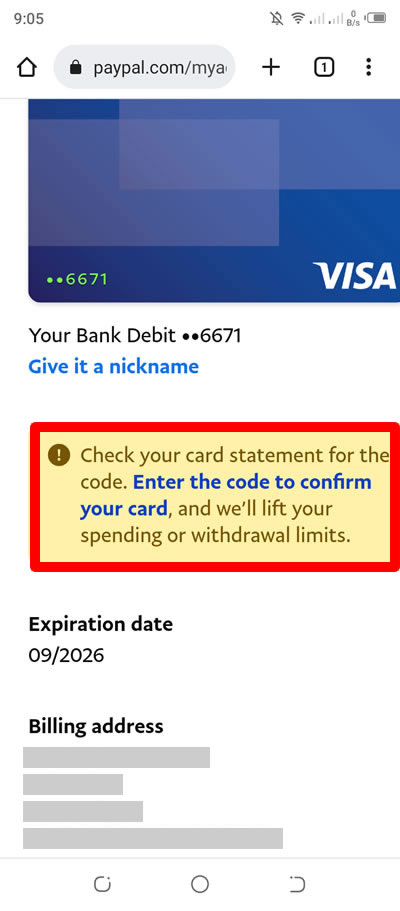
17.
Masukkan kode PP 4 digit di tempat yang tersedia dan tekan
Mengonfirmasi tombol untuk konfirmasi.
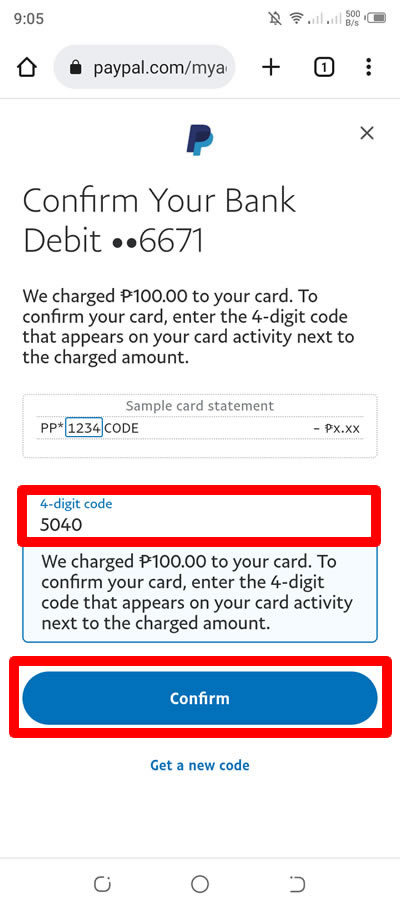
18. Tekan
Mengonfirmasi lagi jika diperlukan.
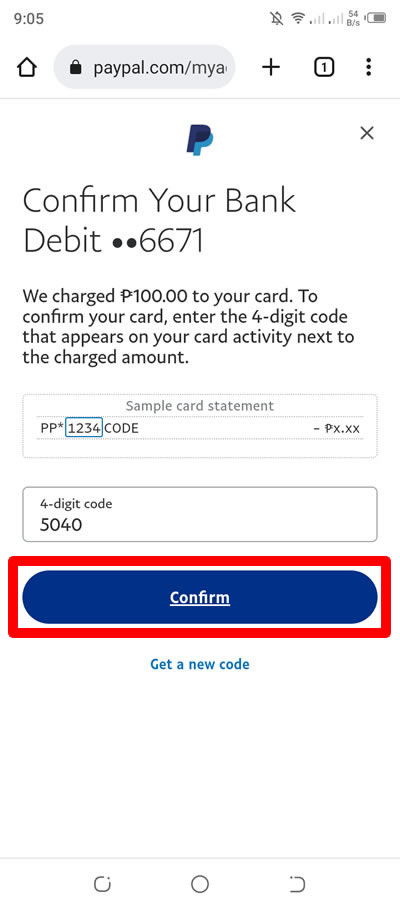
19. Ini dia!
Kartu virtual PayMaya Anda telah dikonfirmasi. Tekan
SELESAI untuk keluar.
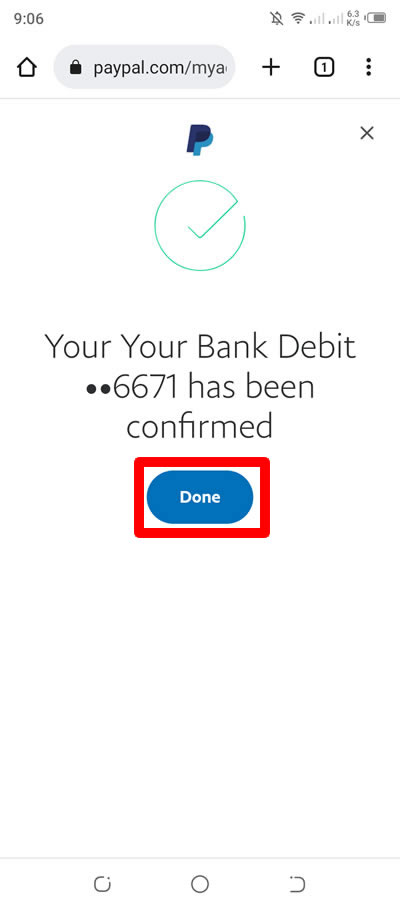
20. Kembali ke dalam diri Anda
dasbor PayPal di bawah
Bank dan kartuAnda akan melihat di sana kartu tambahan Anda. Tidak ada tanda seru atau pesan lain yang meminta konfirmasi kartu Anda, artinya sudah terverifikasi.
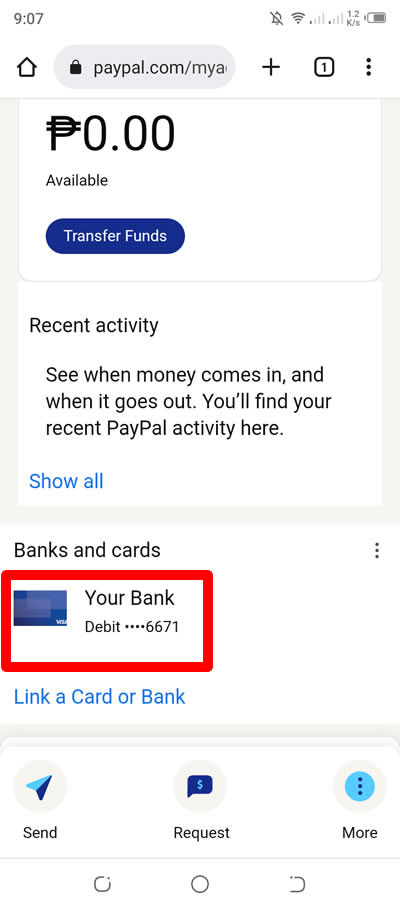
21. Selesai! Anda telah berhasil menautkan Kartu Virtual Visa PayMaya Anda di PayPal dan memverifikasi akun PayPal Anda menggunakannya. Anda sekarang dapat menggunakan PayPal untuk membeli barang online dan secara otomatis akan memotong pembayaran ke kartu virtual PayMaya Anda.
Jika Anda memiliki pertanyaan, tinggalkan komentar di bawah ini.